GoPro HERO 6 - Black Manual de Usuario [es]

MANUAL DE USUARIO
1

ÚNETE AL MOVIMIENTO GOPRO
facebook.com/GoPro youtube.com/GoPro
twitter.com/GoPro
instagram.com/GoPro

ÍNDICE
ÍNDICE
Tu HERO6 Black 6
Primeros pasos 8
Cómo navegar por tu GoPro 17
Mapa de modos y conguración 22
Captura de vídeos y fotos 24
Conguración según tus actividades 26
QuikCapture 28
Cómo controlar tu GoPro con la voz 30
Reproducción de contenidos 34
Uso de la cámara con un televisor HD 37
Conexión a otros dispositivos 39
Descarga de contenido 41
Modo Vídeo: modos de captura 45
Modo Vídeo: conguración 47
Modo Vídeo: conguración avanzada 55
Modo Foto: modos de captura 57
Modo Foto: conguración 59
Modo Foto: conguración avanzada 61
Modo Secuencia: modos de captura 63
Modo Secuencia: conguración 65
Modo Secuencia: conguración avanzada 69
Controles avanzados 71
Conexión a un accesorio de audio 82
Personalización de su GoPro 83
Mensajes importantes 87
Reiniciar la cámara 88
Montaje 89
Desmontaje de la puerta lateral 93
Mantenimiento 95
Información de la batería 96
Resolución de problemas 99
Servicio de atención al cliente 101
Marcas comerciales 101
Aviso de HEVC Advance 102
Información normativa 102

TU HERO6 BLACK
TU HERO6 BLACK
1
2
3
4
1. Botón Obturador [
2. Luz de estado de la cámara
3. Pantalla de estado
de la cámara
4. Micrófono
5. Puerta lateral
6 7
]
6. Botón de liberación del cierre
7. Puerto USB-C
8. Puerto micro HDMI
(cablenoincluido)
9. Pantalla táctil
4
5
6
7
8
2
9
10
4
10. Altavoz
11. Botón Modo [ ]
12. Batería
13. Ranura para tarjeta microSD
14. Puerta de la batería
Para obtener información acerca del montaje de los elementos que se incluyen en la
caja, consulta Montaje (página 89).
4
11
12
13
14
6

PRIMEROS PASOS
PRIMEROS PASOS
¡Te damos la bienvenida a tu nueva HERO6 Black! Empecemos.
TAR JE TAS MI CROS D
Para capturar vídeos y fotos, necesitas una tarjeta microSD (se vende
por separado).
Usa tarjetas de memoria de marcas conocidas que cumplan
estos requisitos:
• microSD, microSDHC o microSDXC
• Calicación Clase10 o UHS-I
• Capacidad máxima de 256GB
Para ver una lista de las tarjetas microSD recomendadas, visita
gopro.com/workswithgopro.
Si la tarjeta de memoria se llena durante la grabación, la cámara detiene la
captura y muestra LLENA en la pantalla táctil.
AVISO: Ten cuidado al manipular las tarjetas de memoria. Evita el contacto
con líquidos, polvo y otras partículas. Como precaución, apaga la cámara
antes de insertar o retirar la tarjeta. Consulta las instrucciones del
fabricante de la tarjeta de memoria para obtener información sobre los
rangos de temperatura aceptables para su uso.
Inserción de la tarjeta microSD
1. Mantén presionado el botón de liberación de cierre de la puerta de la
batería y abre la puerta deslizándola.
8 9
2. Inserta una tarjeta microSD con la etiqueta mirando hacia la batería y,
a continuación, cierra la puerta.
Nota: Para extraer la tarjeta, presiónala hacia dentro con la uña para que salga de
la ranura.
Cómo reformatear la tarjeta microSD
Para obtener un mejor rendimiento, vuelve a formatear la tarjeta microSD
antes de usarla por primera vez. Para mantener la tarjeta en buen estado,
hazlo periódicamente.
Nota: El formateo elimina todo el contenido, así que asegúrate de descargar primero tus
fotos y vídeos.
Para formatear la tarjeta, desliza hacia abajo y toca Preferencias >
Formatear Tarjeta SD > Eliminar.

PRIMEROS PASOS
PRIMEROS PASOS
CARGA DE LA BATERÍA
Para disfrutar de la mejor experiencia con tu nueva cámara, carga
totalmente la batería antes de usarla por primera vez.
1. Mantén presionado el botón de liberación de cierre de la puerta de la
batería y abre la puerta deslizándola.
2. Inserta la batería y cierra la puerta.
10 11
3. Mantén presionado el botón de liberación de cierre de la puerta
lateral y abre la puerta deslizándola.
4. Conecta la cámara a un ordenador u otro adaptador de carga USB con
el cable USB-C incluido. La luz de estado de la cámara se enciende
durante la carga y se apaga cuando se completa la carga.
Cuando cargues la batería con un ordenador, asegúrate de que el
ordenador esté conectado a una fuente de alimentación. Si la luz de
estado de la cámara no se enciende, usa un puerto USB distinto.
La batería se carga al 100% en aproximadamente 2 horas. Para obtener
más información, consulta Información de la batería (página 96).
CONSEJO PROFESIONAL: Para una carga más rápida, utiliza el
Supercharger de GoPro (se vende por separado) con el cable que se
incluye. También puedes cargar la cámara con un cargador de pared o
automático compatible con USB.

PRIMEROS PASOS
ACTUALIZACIÓN DEL SOFTWARE DE LA CÁMARA
Para disfrutar de las últimas prestaciones y obtener el mayor rendimiento
posible de tu GoPro, asegúrate de que la cámara tenga siempre el
software más reciente.
Actualización mediante la aplicación GoPro
Cuando conectes la cámara a la la aplicación GoPro, se te noticará
automáticamente si hay alguna actualización disponible.
1. Descarga la aplicación desde Apple App Store o Google Play.
2. Sigue las instrucciones que se indican en la pantalla de la aplicación
para conectar la cámara. Si hay disponible una actualización, la
aplicación te proporciona instrucciones para instalarla.
Actualización mediante la aplicación Quik para ordenador
Al conectar la cámara a la aplicación Quik para ordenador, se te noticará
automáticamente si hay alguna actualización disponible.
1. Descarga la aplicación Quik para ordenador desde gopro.com/apps.
2. Conecta la cámara al ordenador mediante el cable USB-C incluido.
Si hay disponible una actualización, la aplicación te proporciona
instrucciones para instalarla.
Actualización manual (mediante un lector/adaptador de tarjetas SD).
1. Visita gopro.com/update.
2. Selecciona tu cámara y haz clic en la opción para actualizar la
cámara manualmente.
3. Sigue las instrucciones en pantalla.
CONSEJO PROFESIONAL: Para ver la versión del software instalada,
desliza hacia abajo en la pantalla principal y toca Preferencias > Acerca
de esta GoPro.
12 13
PRIMEROS PASOS
ENCEND IDO Y APAGADO
Para encender:
Presiona el botón Modo [ ]. La cámara emite varios pitidos y las luces
de estado parpadean. Si la pantalla táctil o la pantalla de estado de la
cámara muestran información, la cámara está encendida.
Para apagar:
Mantén presionado el botón Modo [
La cámara emite varios pitidos y las luces de estado parpadean.
ADVERTENC IA: Ten cuidado al usar la GoPro como parte de
tu estilo de vida activo. Sé consciente en todo mom ento del
entorno para evitar lesiones, tanto a ti como a otras person as.
Cumple la normativa lo cal al usar la cámara GoPro y sus
soportes y accesorios, incluida la normativa de privacidad, que
puede restringir su uso en determinados lugares.
] durante dos segundos.

PRIMEROS PASOS
PRIMEROS PASOS
PANTALLA DE ESTADO DE LA CÁMARA
Puedes ver información básica de tu conguración actual en la parte
frontal de la pantalla de la cámara:
1
2
3
4 5
1. Modo de cámara
2. Conguración
3. Número de archivos capturados o duración del vídeo
4. Memoria restante en la tarjeta microSD
5. Estado de la batería
Nota: Los iconos y ajustes que aparecen en la pantalla de estado de la cámara varían
según el modo. Los que se muestran arriba corresponden al modo Vídeo.
PANTALLA TÁCTIL
La pantalla táctil principal muestra la siguiente información acerca de los
modos y la conguración. Los ajustes mostrados varían según el modo.
1
2
00:00
100%
3
FOV
4
4k 60
FPSRES
WIDE
5
6
7
8
1. Estado inalámbrico
2. Estado del GPS
3. Estado de contenidos*
4. Modo de cámara
5. Tiempo restante/Fotos realizadas
6. Estado de la batería
7. Conguración avanzada (iconos)
8. Conguración
Nota: La pantalla táctil no fu nciona bajo el agua.
*
Este icono solo aparece si la tarjeta de memoria contiene material. Desliza hacia la
derecha pa ra acceder a l os vídeos y fotos.
14 15

PRIMEROS PASOS
CÓMO NAVEGAR POR TU GOPRO
GESTOS DE PANTALLA TÁCTIL
Usa estos gestos para navegar por la pantalla táctil. Cuando deslices el
dedo, hazlo desde el borde de la pantalla.
Tocar
Selecciona un elemento; activa/desactiva un ajuste.
Presionar y mantener presionado
Accede al ajuste Control de exposición.
Deslizar a la izquierda
Accede a la conguración avanzada (si está
disponible) para el modo actual.
Deslizar a la derecha
Muestra los contenidos.
Deslizar hacia abajo
En la pantalla principal, abre los menús Conexiones
y Preferencias. En otros lugares, vuelve a la
pantalla principal.
CONSEJO PROFESIONAL: Puedes bloquear automáticamente la
pantalla táctil para evitar acciones accidentales. Para obtener más
detalles, consulta Bloqueo automático (página 85).
16 17
MODOS
HERO6 Black dispone de tres modos de cámara: Vídeo, Foto y Secuencia.
Vídeo
El modo Vídeo dispone de dos modos de captura: Vídeo y En bucle. Para
ver las descripciones de cada modo, consulta Modo Vídeo: mod os de
captura (página 45).
Foto
El modo Foto dispone de tres modos de captura: Foto, Ráfaga y Nocturna.
Para ver las descripciones de cada modo, consulta Modo Foto: modos de
captura (página 57).
Secuencia
El modo Secuencia dispone de tres modos de captura: Vídeo secuencial,
Foto secuencial y Secuencia nocturna. Para ver las descripciones de cada
modo, consulta Modo Secuencia: modos de captura (página 63).
Para consultar un mapa visual de los modos y ajustes de tu GoPro, ve a
Mapa de modos y conguración (página 22).

CÓMO NAVEGAR POR TU GOPRO
CÓMO NAVEGAR POR TU GOPRO
NAVEGACIÓN CON LA PANTALLA TÁCTIL
1. En la pantalla principal, toca el icono de la esquina inferior izquierda.
2. Toca uno de los iconos de modo situados en la par te superior de la
pantalla (Vídeo, Foto o Secuencia).
3. Toca un modo de captura en la lista que aparece debajo del icono.
Vídeo
En bucle
Si seleccionas una resolución de vídeo (RES) incompatible con los
fotogramas por segundo (FPS) que hayas congurado, aparecerá
un mensaje en el que se te indica cómo seleccionar una nueva
conguración de FPS. Si seleccionas una velocidad FPS incompatible
con la resolución elegida, aparecerá un mensaje similar.
6. Para cambiar una conguración avanzada, desliza a la izquierda.
Nota: No todos los modos de captura tienen conguraciones avanzadas.
7. Para activar una conguración avanzada, toca [ ].
PROTUNE
Habilita ajustes de vídeo avanzados que
otorgan mayor control.
4. En la pantalla principal, toca la conguración que desees cambiar.
5. Toca una opción nueva (las opciones disponibles aparecen en color
blanco). La cámara vuelve a la pantalla principal.
4K
4K 4:3
2.7K
RESOLUTION
1080
@60 fps
2.7K 4:3
1440 1080
720
18 19
8. Para volver a la pantalla principal, desliza hacia abajo.

CÓMO NAVEGAR POR TU GOPRO CÓMO NAVEGAR POR TU GOPRO
CAMBIO DE MODO CON EL BOTÓN MODO
El botón Modo te permite cambiar rápidamente entre los modos de
captura que hayas congurado. Por ejemplo, si anteriormente habías
seleccionado Vídeo en el modo Vídeo, Foto nocturna en el modo Foto
y Vídeo secuencial en el modo Secuencia, al presionar el botón Modo
cambiarás entre ellos. Ten en cuenta que la opción Ráfaga de fotos
siempre aparece en este ciclo de opciones.
NAVEGACIÓN CON LOS BOTONES
Si utilizas la cámara bajo el agua, usa los botones y la pantalla táctil para
cambiar los modos y la conguración.
Nota: Los menús Conexiones y Preferencias no están disponibles al navegar con
los botones.
1. Con la cámara encendida, mantén presionado el botón Modo [ ]
y presiona el botón Obturador [
2. Usa el botón Modo [ ] para cambiar entre las conguraciones.
20 21
].
3. Presiona el botón Obturador [
de un ajuste. Para seleccionar una opción, déjala resaltada.
4. Para salir, tienes dos opciones:
• Mantén presionado el botón Obturador [
• Presiona repetidamente el botón Modo [ ] hasta llegar a
"Listo". A continuación, presiona el botón Obturador [
para seleccionar esta opción.
] para navegar por las opciones
].
]
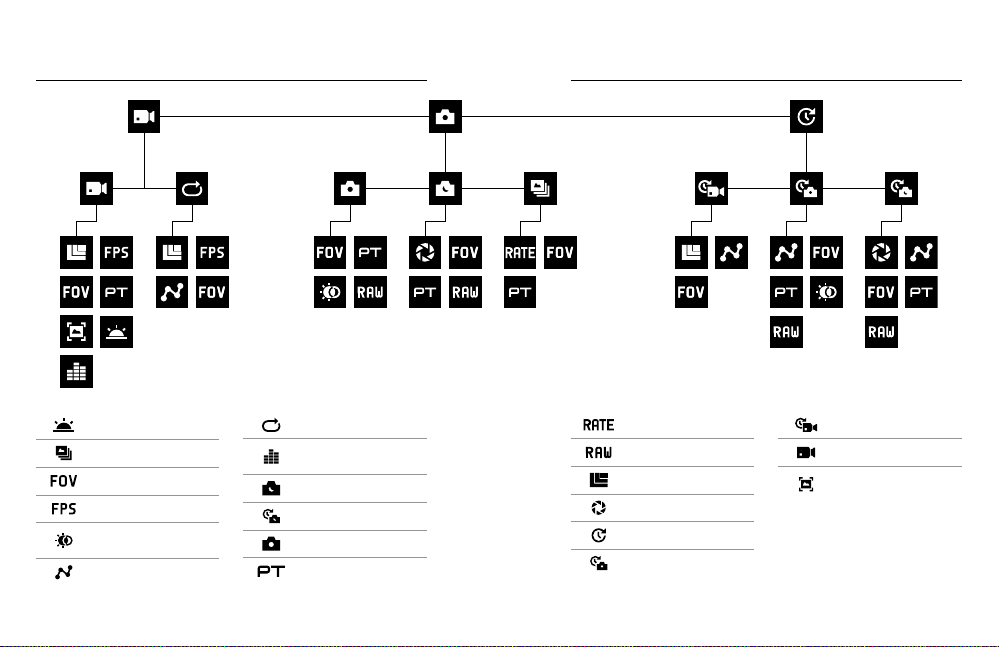
MAPA DE MODOS Y CONFIGURACIÓN
MAPA DE MODOS Y CONFIGURACIÓN
Poca luz auto
Ráfaga
FOV
FPS
Alto Rango Dinámico
(HDR)
Intervalo
22 23
En bucle
Control de audio
manual
Foto nocturna
Secuencia nocturna
Modo Foto/Foto
Protune
Velocidad
Formato RAW
Resolución (RES)
Obturador
Modo Secuencia
Foto secuencial
Vídeo secuencial
Modo Vídeo/Vídeo
Estabilización
de vídeo
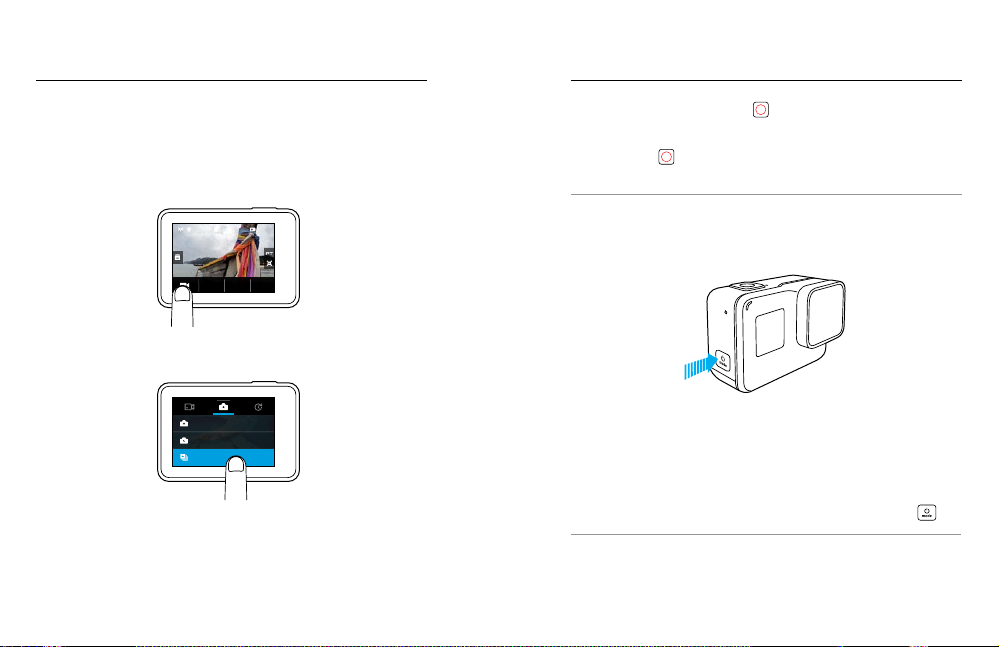
WIDE
4k 60
CAPTURA DE VÍDEOS Y FOTOS CAPTURA DE VÍDEOS Y FOTOS
CAPTURA DE VÍDEOS Y FOTOS
Para trabajar con este método, deja la cámara encendida y dispara cuando
lo necesites. Puedes usar la pantalla táctil para ver una vista previa de tus
fotos y cambiar los modos y los ajustes antes de disparar.
1. Si fuera necesario, selecciona un modo distinto:
a. Toca el icono de la esquina inferior izquierda de la pantalla táctil.
100%
00:00
FOV
FPSRES
3. Presiona el botón Obturador [
luces de estado parpadean mientras se realiza la captura.
4. Para detener la captura de vídeo o la secuencia, presiona el botón
Obturador [
parpadean rápidamente.
CONSEJO PROFESIONAL: También puedes capturar vídeos y fotos
usando comandos de voz. Para obtener más detalles, consulta Cómo
controlar tu GoPro con la voz (p ágina 3 0).
]. La cámara emite un pitido y las luces de estado
]. La cámara emite un pitido y las
b. Toca uno de los iconos de modo de la parte superior de la pantalla.
c. Toca un modo de captura en la lista que aparece debajo del icono.
FOTO
NOCTURNA
RÁFAGA
2. Si fuera necesario, selecciona una conguración distinta. Para obtener
más detalles sobre la conguración, consulta Modo Vídeo: modos de
captura (página 45), Modo Foto: mo dos de captura (página 57)
o Modo Secuencia: modos de captura (página 63).
24 25
ADICIÓN DE ETIQUETAS HILIGHT
Puedes señalar momentos especícos de un vídeo durante su grabación
o reproducción con las etiquetas HiLight. Las etiquetas HiLight permiten
encontrar fácilmente los mejores momentos para compartir.
Mientras grabas o reproduces un vídeo, presiona el botón Modo [
CONSEJO PROFESIONAL: También puedes añadir etiquetas HiLight
durante la grabación mediante la aplicación GoPro, el Control por voz o el
Smart Remote.
].

CONFIGURACIÓN SEGÚN TUS ACTIVIDADES
CONFIGURACIÓN SEGÚN TUS ACTIVIDADES
Para obtener los mejores resultados, guíate por las directrices siguientes
cuando captures determinadas actividades.
Actividad Conguración de vídeo Modo de captura Foto
Automóvil • 1080p60, FOV Amplio
• 2,7K120, FOV Amplio
Foto o foto continua,
FOVAmplio
• 4K60, FOV Amplio
Familia/viajes • 1080p60, FOV Amplio
• 4K60, FOV Amplio
Ciclismo,
ciclismo de
montaña
• 1080p60,
FOV SuperView
• 1440p60, FOV Amplio
Foto o foto continua,
FOVAmplio
Foto secuencial (intervalo
de 2 segundos),
FOVAmplio
• 2,7K60 (4:3), FOV Amplio
Senderismo • 1440p30, FOV Amplio
• 4K30 (4:3), FOV Amplio
Pilotar el
Karma Drone
26 27
• 1080p60, FOV Lineal
• 4K60, FOV Amplio
Foto secuencial (intervalo
de 5segundos),
FOV Amplio, o Foto,
FOVAmplio
Foto secuencial (intervalo
de 2segundos),
FOV Amplio, o Foto
con formato RAW y
FOVAmplio
Actividad Conguración de vídeo Modo de captura Foto
Motocicleta,
motocross
Esquí,
snowboard
(no PO V
• 1080p60,
FOV SuperView
• 2,7K60 (4:3), FOV Amplio
• 1080p120, FOV Amplio
• 1080p240, FOV Amplio
*
)
• 2,7K120, FOV Amplio
Foto secuencial (intervalo
de 2 segundos),
FOVAmplio
Ráfaga (velocidad 30/3),
FOV Amplio
• 4K60, FOV Amplio
Esquí,
snowboard
*
(POV
Surf • 1080p240, FOV Amplio Foto secuencial (intervalo
Actividades
subacuáticas
Actividades
acuáticas
*
Las lmaciones POV (punto de vista) son las tomadas desde tu propio punto de vista.
Las no POV son las to madas desd e una perspectiva diferente (por ej emplo, con la
cámara montada sobre un bastón de esquí o una tabla de surf).
CONSEJO PROFESIONAL: Obtén automáticamente un vídeo de alta
calidad de tu actividad. Para obtener más detalles, consulta Cómo crear
una QuikStory (página 41).
• 1440p60, FOV Amplio
• 2,7K60 (4:3), FOV Amplio
)
• 1080p60, FOV Amplio
• 4K60, FOV Amplio
• 1080p120, FOV Amplio
• 1080p240, FOV Amplio
• 2,7K120, FOV Amplio
Foto secuencial (intervalo
de 0,5segundos),
FOV Amplio, o Ráfaga
(velocidad 30/3),
FOVAmplio
de 5segundos),
FOV Amplio
Foto secuencial (intervalo
de 2segundos),
FOVAmplio
Foto secuencial (intervalo
de 5segundos),
FOVAmplio

QUIKCAPTURE
QUIKCAPTURE
QuikCapture es la forma más sencilla de capturar vídeos o fotos
secuenciales con la HERO6 Black. Dado que la cámara solo se enciende
cuando captura contenidos, también se ahorra batería.
CAPTURA DE VÍDEO CON QUIKCAPTURE
1. Con la cámara apagada, presiona el botón Obturador [
].
CAPTURA DE FOTOS SECUENCIALES CON QUIKCAPTURE
Además de mostrar cómo cambia una escena con el paso del tiempo,
las fotos secuenciales pueden ser útiles para garantizar la foto perfecta
en movimiento.
1. Con la cámara apagada, presiona el botón Obturador [
tres segundos hasta que comience la captura.
] durante
3s
La cámara se enciende, emite varios pitidos y empieza
automáticamente a capturar vídeo. Las luces de estado de la cámara
parpadearán mientras se realiza la grabación.
2. Para detener la grabación, vuelve a presionar el botón
Obturador [
La cámara detiene la grabación, emite varios pitidos y se apaga
automáticamente.
Para capturar otro tipo de fotos o vídeos, consulta Captura de vídeos y
fotos (página 24).
28 29
].
La cámara se enciende, emite varios pitidos y empieza
automáticamente a capturar fotos secuenciales. Las luces de estado
de la cámara parpadean cada vez que se captura una foto.
2. Para detener la captura, vuelve a presionar el botón Obturador [
La cámara detendrá la grabación, emitirá varios pitidos y se apagará
para aumentar al máximo la duración de la batería.
Para capturar otro tipo de fotos o vídeos, consulta Captura de vídeos y
fotos (página 24).
DESACTIVAR QUIKCAPTURE
La función QuikCapture está activada de forma predeterminada, pero
puedes desactivarla si fuera necesario.
1. En la pantalla principal, desliza hacia abajo.
2. Toca Preferencias > QuikCapture.
3. Toca Desactivar.
].

CÓMO CONTROLAR TU GOPRO CON LA VOZ
CÓMO CONTROLAR TU GOPRO CON LA VOZ
Puedes controlar tu HERO6 Black con la voz usando una serie de
comandos especícos (consulta la lista que aparece a continuación).
Nota: El rendimiento del Control por voz puede verse afectado por la distancia, el viento
y el ruido del entorno. Mantén el producto limpio y libre de partículas sueltas.
USO DEL CONTROL POR VOZ
El Control por voz funciona mejor cuanto más cerca estés de la GoPro.
1. En la pantalla principal, desliza hacia abajo.
2. Para activar el Control por voz, toca [ ].
Nota: También puedes activar o desactivar el control por voz desde el menú
Preferencias. Toca Preferencias > Control por voz en la cámara y selecciona
una opción.
3. Si es la primera vez que utilizas el Control por voz, conrma o cambia
el idioma.
4. Di un comando de la Li sta de comand os de voz (página 31).
5. Para desactivar manualmente el control por voz, desliza hacia abajo
en la pantalla principal y toca [ ]. El control por voz se desactiva
cuando la cámara se apaga. Para obtener más detalles, consulta
Apagado automático (página 84).
CONSEJO PROFESIONAL: Para poder controlar la cámara con la voz
en entornos con ruido y viento, utiliza Remo (control remoto activado por
voz y sumergible). Para obtener más detalles, visita gopro.com.
30 31
LISTA DE COMANDOS DE VOZ
Hay dos tipos de comandos disponibles con el control por voz:
• Los comandos de acción le permiten comenzar a capturar vídeos o
fotos de inmediato. Por ejemplo, si acabas de grabar un vídeo puedes
decir el comando para hacer una foto o comenzar a capturar una
secuencia sin tener que cambiar de modo.
• Los comandos de modo son útiles cuando quieres seleccionar un
modo rápidamente y usar el botón Obturador para realizar la captura.
No es necesario que la cámara esté en un modo especíco para capturar
vídeos o fotos. Puedes usar la función de comando de acción con
cualquier modo. La cámara captura uno u otro según los ajustes que hayas
seleccionado previamente.
Comando de acción Descripción
GoPro enciéndete Enciende la cámara [consulta más
GoPro Graba vídeo Comienza a grabar vídeo
GoPro HiLight Añade una etiqueta HiLight al vídeo
GoPro para vídeo Detiene la captura del vídeo
GoPro Toma una Foto Captura una foto individual
GoPro Dispara una Ráfaga Captura una ráfaga de fotos
GoPro inicia secuencia Comienza la captura de una secuencia
detalles en Cómo encender la GoPro
con la voz (p ágina 33)]
durante la grabación
